S1100 をセットアップする
ScanSnap を ScanSnap Manager で使えるようにセットアップします。
ScanSnap をセットアップする前に、以下の準備をしてください。
ソフトウェアをインストールするまで、ScanSnap はコンピューターに接続しないでください。
- 梱包品がすべてそろっているか確認する
詳細は、S1100 の梱包品一覧を参照してください。
ヒント梱包品として、はじめにお読みくださいが添付されている場合は、はじめにお読みくださいの「梱包品一覧」を参照してください。
- ScanSnap からシール(1)とテープ(2)を取り外す
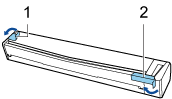
ScanSnapのセットアップの流れは、以下のとおりです。
2 ソフトウェアのインストール / ScanSnap の接続
![]() ソフトウェアのダウンロード
ソフトウェアのダウンロード
- コンピューターの電源を ON にして、コンピューターの管理者権限を持つユーザーでログインします。
- ソフトウェア ダウンロードインストーラーのページを表示します。
- 「ソフトウェア ダウンロード インストーラー」をダウンロードして、コンピューターに保存します。
ダウンロードしたインストーラーで、以下のソフトウェアをインストールできます。
- ScanSnap Manager
- ScanSnap オンラインアップデート
- ScanSnap マニュアル
そのほかのソフトウェアは、必要に応じてインストールしてください。
各ソフトウェアの概要は、ScanSnap に関連するソフトウェアの概要を参照してください。
![]() ソフトウェアのインストール / ScanSnap の接続
ソフトウェアのインストール / ScanSnap の接続
- コンピューターに保存したインストーラーを実行します。
- 「ScanSnap インストーラ」画面が表示されたら、画面の指示に従って操作します。
使用許諾契約についての同意確認画面が表示された場合は、内容を確認して「使用許諾契約の全条項に同意します」を選択してください。
- 「インストールの完了」が表示されたら、[完了]ボタンをクリックします。
- 「ScanSnap - ScanSnap を接続します」画面の指示に従って、ScanSnap をコンピューターに接続します。
ScanSnap オンラインアップデートのアップデートがサーバーに公開されている場合は、ScanSnap オンラインアップデートの使用許諾契約についての同意確認画面が表示されます。
ScanSnap オンラインアップデートの詳細は、ScanSnap オンラインアップデートヘルプを参照してください。
![]() 読み取り動作の確認
読み取り動作の確認
- ScanSnapに原稿をセットします。
原稿の読み取る面を上向きにして、ScanSnap の給紙部にまっすぐ差し込みます。
原稿の種類による読み取り方法の詳細は、S1100 で原稿を読み取るを参照してください。
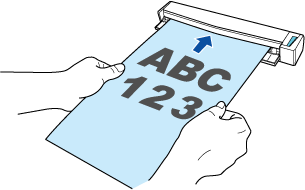
- [Scan / Stop]ボタンを押して、原稿の読み取りを開始します。
継続して原稿を読み取る場合は、次に読み取る原稿をセットしてください。原稿をセットすると、自動的に読み取りが開始されます。
原稿の読み取りが完了したら、[Scan / Stop]ボタンを押して、原稿の読み取りを終了します。
![[Scan / Stop]ボタンを押す](images/scan_paper_s1100.png)
連携するアプリケーションを選択するクイックメニューが表示されたら、読み取り動作の確認は完了です。
クイックメニューに表示されたアイコンをクリックすると、ScanSnap で読み取った原稿のイメージデータを指定したフォルダーに保存したり、メールに添付したりできます。